- Հեղինակ Jason Gerald [email protected].
- Public 2024-01-19 22:12.
- Վերջին փոփոխված 2025-01-23 12:20.
Windows համակարգիչների վրա ամենահիմնական ծրագրերից մի քանիսը ամենադժվարն են գտնել, և Microsoft Paint- ը դրանցից մեկն է: Բարեբախտաբար, կան բազմաթիվ եղանակներ, որոնցով կարող եք հետևել այս ծրագիրը գտնելու համար, անկախ նրանից, թե նախընտրում եք ֆայլից ֆայլ ավելի պարզ նավարկություն, թե ծրագրի Run հրամանի օգտագործման ավելի բարդ մեթոդ: Նույնիսկ ավելի հարմար, երբ գտնեք ծրագրի ֆայլը, միշտ կարող եք դյուրանցում ստեղծել աշխատասեղանին: Ահա Microsoft Paint ծրագիրը Windows համակարգչի վրա գտնելու մի քանի եղանակ:
Քայլ
Մեթոդ 1 -ը ՝ 3 -ից. Համակարգչում Microsoft Paint ծրագրերի որոնում
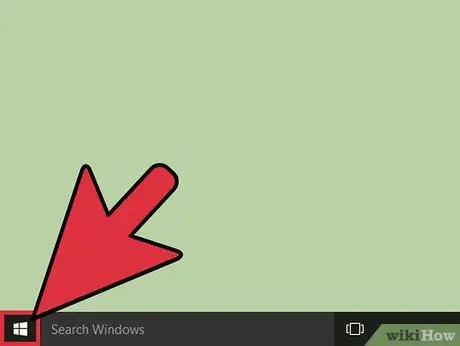
Քայլ 1. Բացեք «Սկսել» ցանկը:
Microsoft Paint- ին մուտք գործելու համար հարկավոր է մի քանի քայլ կատարել «Սկսել» ընտրացանկում: Բացեք ընտրացանկը ՝ կտտացնելով էկրանի ներքևի ձախ անկյունում գտնվող կոճակին ՝ օգտագործելով մկնիկի ձախ կոճակը:
- Անկախ ձեր օգտագործած օպերացիոն համակարգի տարբերակից, «Սկսել» ընտրացանկը միշտ կհայտնվի էկրանի ներքևի ձախ անկյունում:
- Կարող եք նաև բացել «Սկսել» ընտրացանկը ՝ ստեղնաշարի վրա սեղմելով Win ստեղնը: Թեև ստեղնաշարի դիրքը կարող է տարբեր լինել յուրաքանչյուր ստեղնաշարի վրա, ստեղները սովորաբար գտնվում են ստեղնաշարի ներքևի ձախ անկյունում:
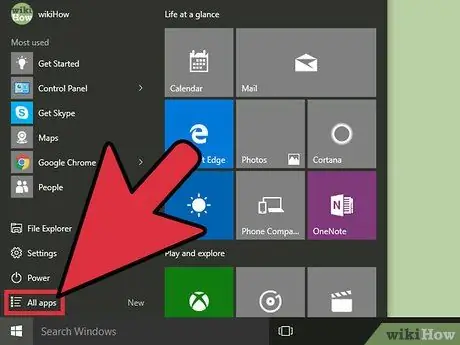
Քայլ 2. Կտտացրեք «Բոլոր ծրագրերը»:
«Սկսել» ընտրացանկը ցուցադրելուց հետո ընտրացանկի ձախ սյունակում տեղադրեք «Բոլոր ծրագրեր» պիտակով ներդիրը և կտտացրեք այն ՝ օգտագործելով մկնիկի ձախ կոճակը: Կհայտնվի ձեր համակարգչում տեղադրած բոլոր ֆայլերի կամ ծրագրերի ամբողջական ցանկը, և դրանցից մեկը Microsoft Paint- ն է:
«Սկսել» ընտրացանկում կարող է լինել «Բոլոր ծրագրերը» պիտակով «Բոլոր ծրագրերը» պիտակ ՝ կախված ձեր օգտագործած Windows- ի տարբերակից: Եթե ցուցադրվում է «Բոլոր ծրագրերը» ներդիրը, պարզապես կտտացրեք դրա վրա:
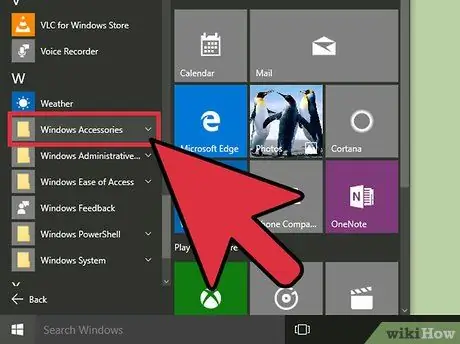
Քայլ 3. Ընտրիչը տեղափոխեք «Windows Accessories»:
«Բոլոր ծրագրեր» ընտրացանկում քաշեք ընտրիչը ներքև ՝ կտտացնելով ֆայլի/ծրագրի ցուցակի աջ կողմում գտնվող ներքևի սլաքի պատկերակին, կտտացնելով և քարշ տալով ցուցակի աջ կողմում ներքև, կամ էջը ոլորելով մկնիկով: կամ trackpad: Դուք պետք է գտնեք «Windows Accessories» ֆայլը/թղթապանակը, որպեսզի հասանելի տարբերակներին ծանոթանալու համար մուտք գործեք «W» հատված: «Windows Accessories» թղթապանակը պարունակում է օպերացիոն համակարգում ներառված ստանդարտ համակարգային ֆայլեր, ներառյալ WordPad և Paint:
«Windows Accessories» թղթապանակը կարող է պարզապես պիտակավորված լինել որպես «Accessories» ՝ կախված Windows- ի օգտագործվող տարբերակից: Եթե այո, կտտացրեք պանակին կամ ներդիրին:
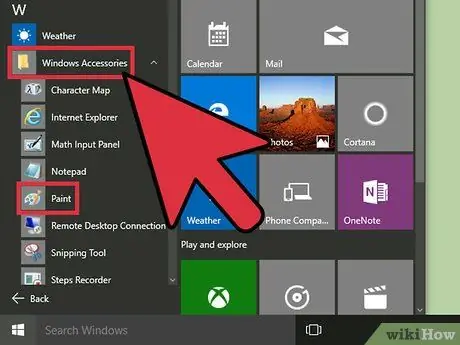
Քայլ 4. Բացեք «Աքսեսուարներ» թղթապանակը:
«Windows Accessories» ֆայլը/թղթապանակը գտնելուց հետո մկնիկի ձախ կոճակով կտտացրեք թղթապանակին, այնուհետև ոլորեք ներքև, մինչև գտնեք «Microsoft Paint» անունով ֆայլ: Այս ֆայլը ձեր նպատակակետի ֆայլն է:
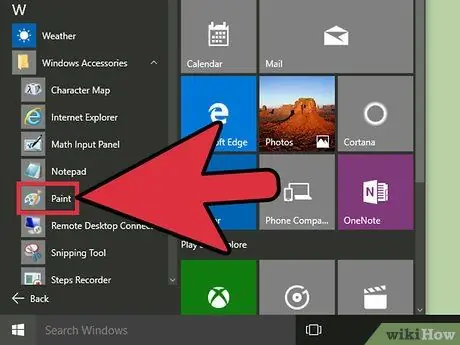
Քայլ 5. Ընտրեք Microsoft Paint:
Mouseրագիրը բացելու համար մկնիկի ձախ կոճակով կրկնակի կտտացրեք «Microsoft Paint» պատկերակին:
Մեթոդ 2 -ից 3 -ը. Microsoft Paint- ի բացում Run- ի միջոցով
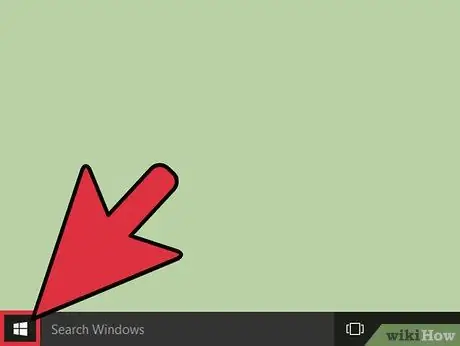
Քայլ 1. Բացեք «Սկսել» ցանկը:
Եթե Ձեզ անհրաժեշտ է բացել Microsoft Paint- ը, բայց չեք կարողանում գտնել դյուրանցումը, ապա ձեզ հարկավոր է մուտք գործել դրա հիմնական ֆայլերի գրացուցակը: Անկախ ձեր օգտագործած օպերացիոն համակարգի տարբերակից, էկրանի ներքևի ձախ անկյունում ցուցադրվում է «Սկսել» պատկերակը: Կտտացրեք պատկերակին ՝ «Սկսել» ընտրացանկը բացելու համար:
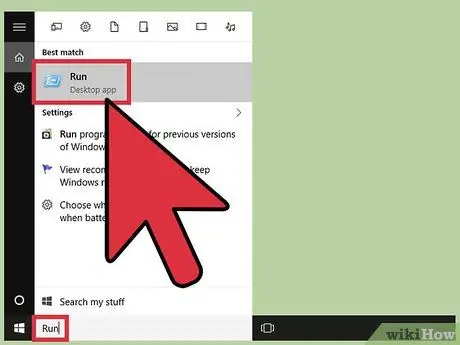
Քայլ 2. Գործարկել Run ծրագիրը:
Նույնիսկ եթե դուք պատահաբար ջնջեք Microsoft Paint դյուրանցումը, դուք չեք կարողանա ծրագիրը հեռացնել ձեր համակարգչից: Այնուամենայնիվ, ծրագրի սկզբնական ֆայլերի որոնումը կարող է դժվար լինել: Այս իրավիճակում դուք պետք է օգտագործեք Run ՝ հիմնական Paint ֆայլ մուտք գործելու համար: «Սկսել» ցանկի ներքևի որոնման տողում մուտքագրեք «Գործարկել» (առանց չակերտների): Որոնման արդյունքների վերին գրառումը պիտակավորված է որպես «Գործարկել», ներքևում ՝ «Սեղանի ծրագիր» արտահայտությամբ: Կտտացրեք այս գրառմանը ՝ Run ծրագիրը բացելու համար:
- Ավելի հին օպերացիոն համակարգեր, ինչպիսիք են Windows XP- ը, «Սկսել» ընտրացանկում կա Run ծրագրի դյուրանցում: Այս տեսակի օպերացիոն համակարգի համար պարզապես կտտացրեք «Գործարկել» պատկերակին ՝ ծրագիրը բացելու համար:
- Կարող եք նաև օգտագործել «Սկսել» ցանկի որոնման հնարավորությունը ՝ Microsoft Paint որոնելու համար: Դրանից հետո կարող եք ստեղծել ծրագրի դյուրանցում ՝ աջ սեղմելով Paint պատկերակին և բացվող ընտրացանկից ընտրելով «create shortcut»:
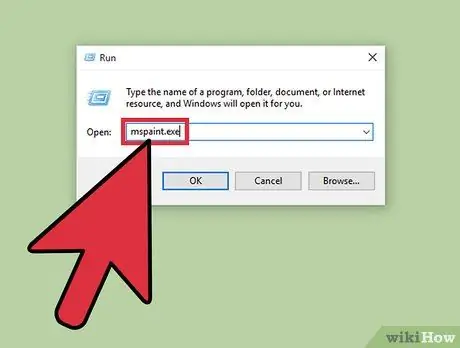
Քայլ 3. Ներկը բացելու համար օգտագործեք Run:
Գործարկել երկխոսության դաշտում մուտքագրեք «mspaint.exe» (առանց չակերտների) և կտտացրեք «OK» ՝ Microsoft Paint որոնելու համար: Կարճ դադարից հետո էկրանին կհայտնվի Microsoft Paint ինտերֆեյսը:
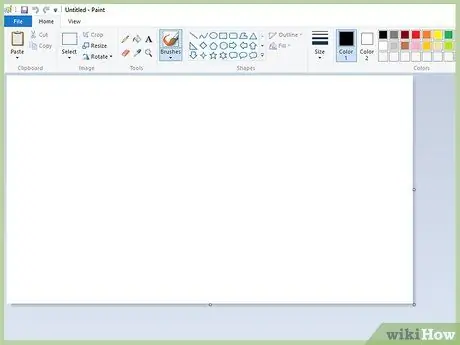
Քայլ 4. Օգտագործեք MS Paint- ը, ինչպես միշտ:
Երբ ցանկանում եք պահպանել ձեր աշխատանքը, լավ գաղափար է ընտրել այնպիսի պահեստային վայր, ինչպիսին է աշխատասեղանը, որպեսզի ձեր աշխատանքը կամ աշխատանքը հեշտ հասանելի լինի:
Մեթոդ 3 -ից 3 -ը ՝ Microsoft Paint դյուրանցման ստեղծում
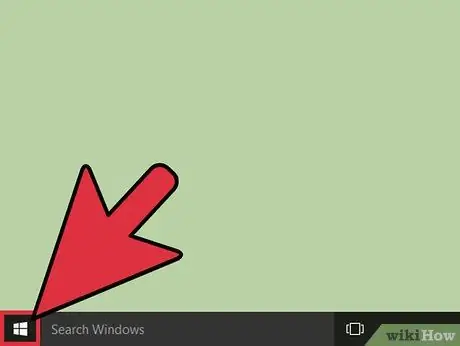
Քայլ 1. Բացեք «Սկսել» ցանկը:
Microsoft Paint- ին մուտք գործելու համար հարկավոր է մի քանի քայլ կատարել «Սկսել» ընտրացանկում: Բացեք ընտրացանկը ՝ կտտացնելով էկրանի ներքևի ձախ անկյունում գտնվող կոճակին ՝ օգտագործելով մկնիկի ձախ կոճակը:
- Անկախ ձեր օգտագործած օպերացիոն համակարգի տարբերակից, «Սկսել» ընտրացանկը միշտ կհայտնվի էկրանի ներքևի ձախ անկյունում:
- Կարող եք նաև բացել «Սկսել» ընտրացանկը ՝ ստեղնաշարի վրա սեղմելով Win ստեղնը: Թեև ստեղնաշարի դիրքը կարող է տարբեր լինել յուրաքանչյուր ստեղնաշարի վրա, ստեղները սովորաբար գտնվում են ստեղնաշարի ներքևի ձախ անկյունում:
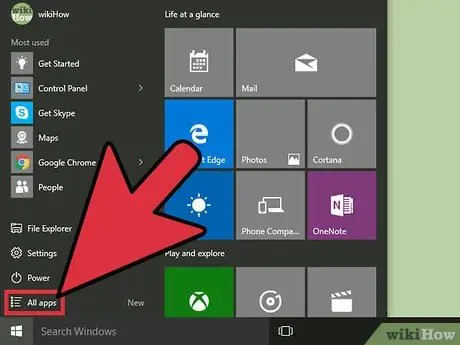
Քայլ 2. Կտտացրեք «Բոլոր ծրագրերը»:
«Սկսել» ընտրացանկը ցուցադրելուց հետո ընտրացանկի ձախ սյունակում տեղադրեք «Բոլոր ծրագրեր» պիտակով ներդիրը և կտտացրեք այն ՝ օգտագործելով մկնիկի ձախ կոճակը: Կհայտնվի ձեր համակարգչում տեղադրած բոլոր ֆայլերի կամ ծրագրերի ամբողջական ցանկը, և դրանցից մեկը Microsoft Paint- ն է:
«Սկսել» ընտրացանկում կարող է լինել «Բոլոր ծրագրերը» պիտակով «Բոլոր ծրագրերը» պիտակ ՝ կախված ձեր օգտագործած Windows- ի տարբերակից: Եթե ցուցադրվում է «Բոլոր ծրագրերը» ներդիրը, պարզապես կտտացրեք դրա վրա:
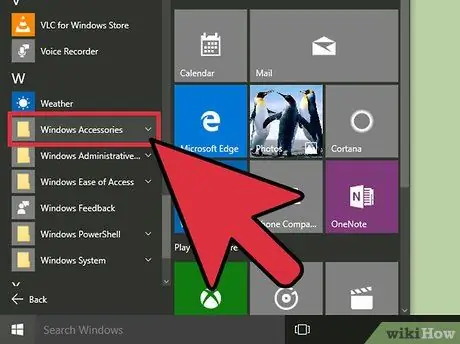
Քայլ 3. Ընտրիչը տեղափոխեք «Windows Accessories»:
«Բոլոր ծրագրեր» ընտրացանկում քաշեք ընտրիչը ներքև ՝ կտտացնելով ֆայլի/ծրագրի ցուցակի աջ կողմում գտնվող ներքևի սլաքի պատկերակին, կտտացնելով և քարշ տալով ցուցակի աջ կողմում ներքև, կամ էջը ոլորելով մկնիկով: կամ trackpad: Անհրաժեշտ է գտնել «Windows Accessories» ֆայլը/թղթապանակը, որպեսզի հասանելի տարբերակները կարդալուց առաջ մուտք գործեք «W» հատված: «Windows Accessories» թղթապանակը պարունակում է օպերացիոն համակարգում ներառված ստանդարտ համակարգային ֆայլեր, ներառյալ WordPad և Paint:
«Windows Accessories» թղթապանակը կարող է պարզապես պիտակավորված լինել որպես «Accessories» ՝ կախված Windows- ի օգտագործվող տարբերակից: Եթե այո, կտտացրեք պանակին կամ ներդիրին:
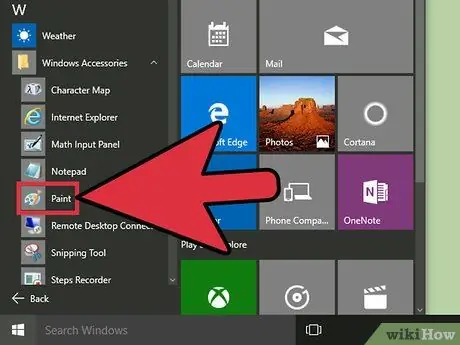
Քայլ 4. Բացեք «Աքսեսուարներ» թղթապանակը:
«Windows Accessories» ֆայլը/թղթապանակը գտնելուց հետո մկնիկի ձախ կոճակով կտտացրեք թղթապանակին, այնուհետև ոլորեք ներքև, մինչև գտնեք «Microsoft Paint» անունով ֆայլ: Այս ֆայլը ձեր նպատակակետի ֆայլն է:
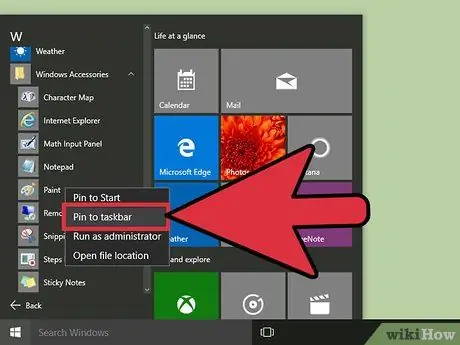
Քայլ 5. Ստեղծեք դյուրանցում:
Paint- ի հարազատ հավելվածի ֆայլերը գտնելուց հետո ձեզ հարկավոր է ստեղծել դյուրանցում ՝ հեշտ հասանելիության համար: Աջ սեղմեք Microsoft Paint պատկերակի վրա և բացվող ընտրացանկից ընտրեք «Լրացուցիչ ընտրանքներ» և կտտացրեք «Ամրացնել առաջադրանքին»: Էկրանի ներքևի մասում գտնվող առաջադրանքի վահանակին կավելացվի Microsoft Paint դյուրանցումը: Այսուհետ Paint- ը բացելու համար պարզապես անհրաժեշտ է մկնիկի ձախ կոճակով սեղմել taskbar- ի Paint պատկերակին: Դրանից հետո դուք պատրաստ եք օգտագործել ծրագիրը:
Եթե դուք օգտագործում եք ավելի հին օպերացիոն համակարգ (Windows 10-ից առաջ), աջ սեղմեք Microsoft Paint պատկերակին և բացվող ընտրացանկից ընտրեք «Ստեղծել դյուրանցում»: Դյուրանցումը կցուցադրվի աշխատասեղանին: Դրանից հետո կարող եք սեղմել և դյուրանցման պատկերակը քաշել առաջադրանքի տող:
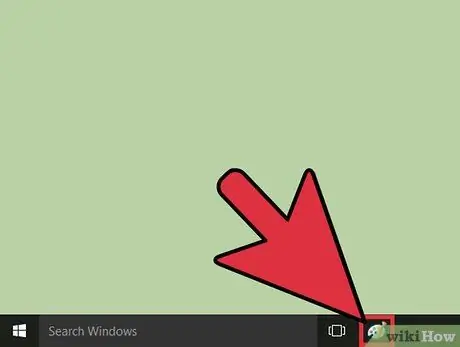
Քայլ 6. Բացեք Microsoft Paint- ը աշխատասեղանից:
Ամեն անգամ, երբ անհրաժեշտ է օգտագործել Microsoft Paint- ը, պարզապես կտտացրեք Paint պատկերակին: Անհրաժեշտ չէ այլ ծրագրերի ֆայլեր որոնել դրանք գտնելու համար:
Եթե ցանկանում եք փոխել դյուրանցման անունը, աջ սեղմեք դրա պատկերակին և բացվող ընտրացանկից ընտրեք «Վերանվանել»:
Խորհուրդներ
- Ընդհանրապես, չպետք է վախենաք Paint ծրագրից, մինչև այն ամբողջությամբ չվերանա ձեր համակարգչից: Քանի որ այս ծրագիրը համակարգային ֆայլ է, Microsoft Paint- ը որպես հեռացվող ծրագիր չի հայտնվի Control Panel ծրագրի «Ավելացնել կամ հեռացնել ծրագրեր» գործառույթում, այնպես որ դժվար թե պատահաբար ջնջեք այն:
- Եթե երբևէ հասնեք Paint համակարգի ֆայլերի ջնջման կետին, միշտ կարող եք կատարել համակարգի վերականգնում:
- Ամեն անգամ, երբ պատահաբար ջնջում եք դյուրանցումը, որոնման գործառույթի միջոցով հեշտությամբ կարող եք վերադառնալ սկզբնական ֆայլին և ստեղծել նոր ֆայլ ՝ վերը նկարագրված մեթոդով:
- Որոնման գործառույթը և Run ծրագիրը կարող են հասանելի լինել տարբեր եղանակներով ՝ կախված ձեր օգտագործած օպերացիոն համակարգի տարբերակից: Այնուամենայնիվ, MS Paint- ի ձեռքով մուտք գործելը նույնը կլինի ցանկացած Windows օպերացիոն համակարգում:






